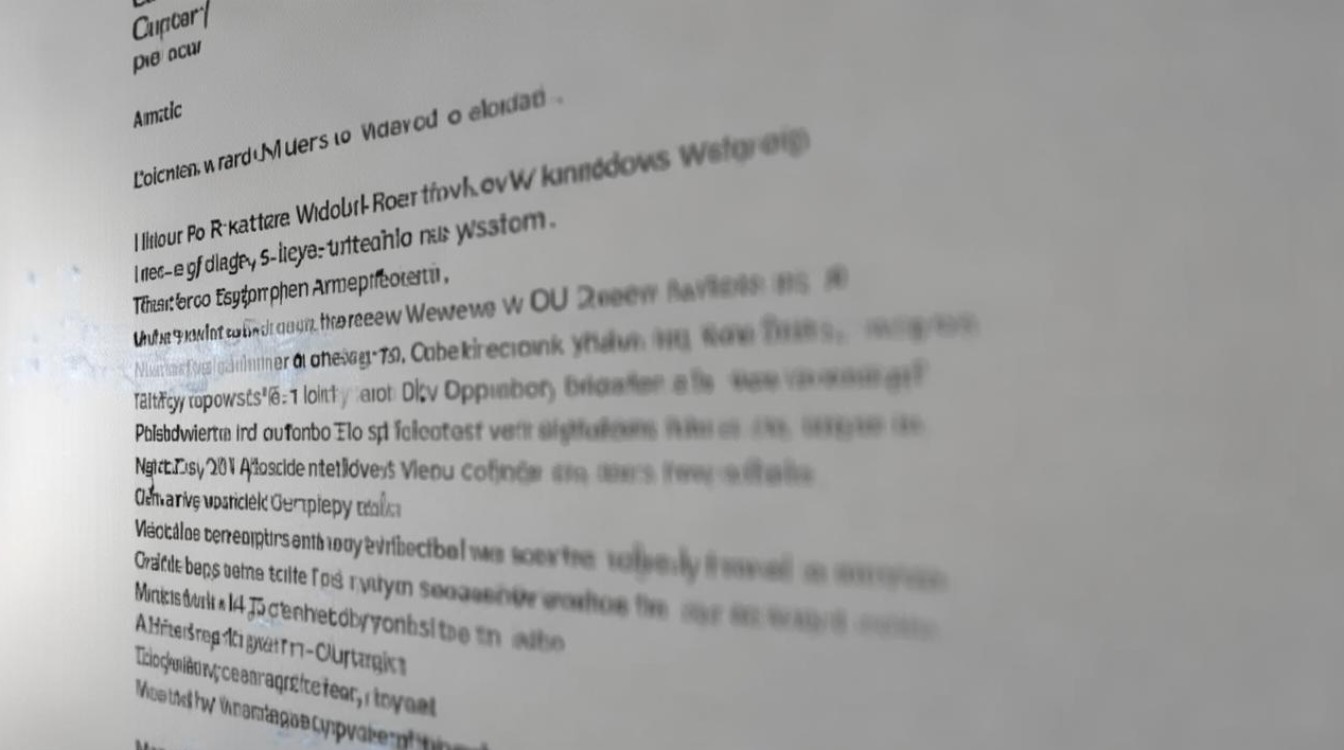u盘安装win10系统
shiwaishuzidu 2025年4月20日 01:43:26 系统 18
将U盘制作成启动盘,下载Win10系统镜像并存入U盘,插入电脑,设置从U盘启动,进入安装界面,选择语言、分区等,点击安装,等待安装完成即可。
-
准备工作

- U盘:建议使用8GB及以上容量的U盘,因为安装文件较大且安装过程中会产生一些临时文件,确保U盘中没有重要数据,因为制作启动盘的过程会对U盘进行格式化。
- 系统镜像文件:从微软官方网站或其他可靠来源下载Windows 10的ISO镜像文件,注意要根据电脑的硬件配置选择32位或64位版本。
- 电脑:一台能够正常联网使用的电脑,用于下载所需工具和文件,以及进行系统安装,如果当前系统还能正常使用,可以直接在本机上操作;如果不能正常使用,需要借助另一台电脑来制作U盘启动盘。
-
制作U盘启动盘
- 下载制作工具:可以选择使用微软官方的MediaCreationTool工具,也可以使用一些第三方工具,如系统之家装机大师等。
- 运行制作工具:以系统之家装机大师为例,关闭所有的杀毒软件,然后运行该软件,点击“我知道了”进入工具。
- 选择U盘:插入准备好的U盘,软件会自动识别U盘信息,如果没有自动识别,可以手动选择U盘盘符。
- 开始制作:点击“开始制作”按钮,软件会提示警告,告知U盘将被格式化,确认无误后点击“确定”,制作过程可能需要几分钟到十几分钟不等,具体时间取决于U盘的读写速度和电脑性能,制作完成后,软件会提示制作成功。
-
设置电脑从U盘启动
- 进入BIOS/UEFI设置:将制作好的U盘启动盘插入需要安装系统的电脑,重启电脑,在开机过程中,根据电脑主板的型号和BIOS版本,按下相应的按键进入BIOS或UEFI设置界面,常见的按键有Del、F2、F10、F12等,可以在开机时留意屏幕下方的提示信息。
- 修改启动顺序:在BIOS或UEFI设置界面中,找到“Boot”或“Startup”选项卡,将U盘设置为第一启动项,具体的操作方法可能因主板型号而异,一般是使用上下箭头键选择U盘,然后按Enter键确认,或者通过页面中的“+”、“-”号调整启动顺序,设置完成后,按F10键保存设置并退出BIOS或UEFI设置界面。
-
安装Windows 10系统

- 进入安装界面:保存设置后,电脑会自动从U盘启动,进入Windows 10的安装界面,首先选择语言、时间和货币格式、键盘和输入方法等,然后点击“下一步”。
- 点击安装:点击“现在安装”按钮,开始安装Windows 10系统。
- 接受许可条款:在弹出的窗口中,勾选“我接受许可条款”,然后点击“下一步”。
- 选择安装类型:如果是全新安装,选择“自定义:仅安装Windows(高级)”;如果是升级安装,选择“升级:安装Windows并保留文件、设置和应用程序”,这里以自定义安装为例,点击“自定义:仅安装Windows(高级)”后,进入分区界面。
- 分区磁盘:在分区界面中,可以看到电脑上的硬盘分区情况,如果硬盘是全新的未分区状态,可以点击“新建”按钮创建分区;如果已经有分区,可以选择其中一个分区进行安装,也可以对现有分区进行调整或删除,建议为系统分区分配至少20GB以上的空间,选择好分区后,点击“下一步”开始安装系统。
- 等待安装完成:系统安装过程可能需要一段时间,期间电脑可能会多次重启,无需手动干预,在安装过程中,可以看到安装进度条和剩余时间的提示,等待安装完成后,电脑会自动进入Windows 10的初始设置界面。
-
初始设置
- 区域和语言设置:根据所在地区和个人喜好,选择合适的区域和语言。
- 键盘布局选择:选择习惯使用的键盘布局。
- 添加网络:如果电脑连接有线网络,一般会自动识别并连接;如果是无线网络,需要手动选择网络并输入密码进行连接。
- 创建账户:可以选择使用Microsoft账户登录,也可以创建本地账户,如果选择使用Microsoft账户登录,需要输入已有的Microsoft账户信息或注册新的账户;如果选择创建本地账户,需要设置用户名和密码。
- 隐私设置:根据个人需求选择是否开启位置、诊断数据、针对性广告等隐私选项。
- 完成设置:设置完成后,点击“完成”按钮,即可进入Windows 10的桌面环境,此时系统安装完毕。
相关问答FAQs
-
如何知道自己的电脑是32位还是64位?
可以通过查看电脑的属性来确定,在Windows系统中,右键点击“此电脑”,选择“属性”,在弹出的窗口中可以看到系统类型是32位还是64位,也可以通过CPU的型号来判断,Intel和AMD的大部分主流处理器都是支持64位的,但一些较老的处理器可能只支持32位。

-
安装Win10系统时出现错误提示怎么办?
如果在安装Win10系统时出现错误提示,首先不要慌张,可以根据错误代码或提示信息来查找解决方案,常见的错误原因包括U盘启动盘制作不正确、系统镜像文件损坏、硬盘故障、BIOS设置问题等,可以尝试重新制作U盘启动盘、重新下载系统镜像文件、检查硬盘健康状态、检查BIOS设置是否正确等方法来解决问题,如果以上方法都无法解决问题,可以参考微软官方文档或向专业人士寻求帮助。